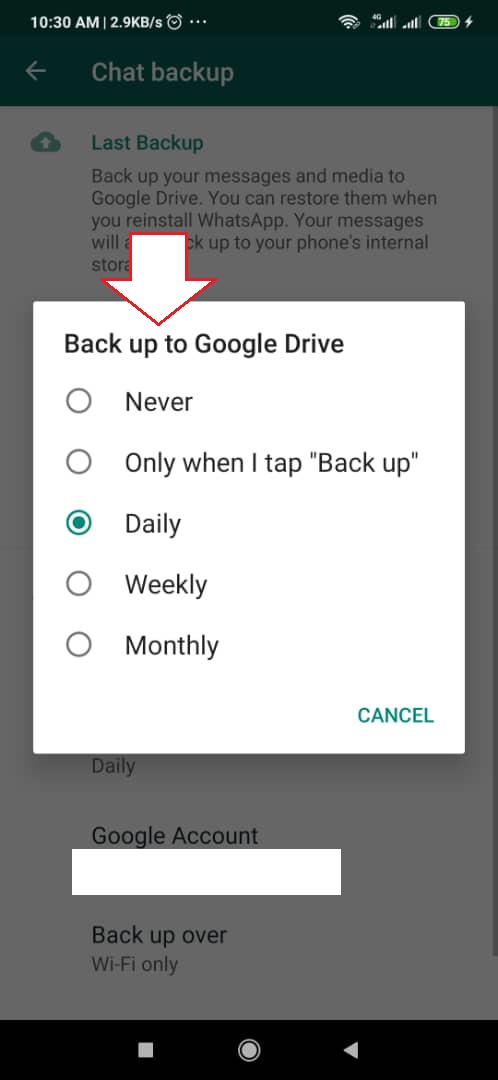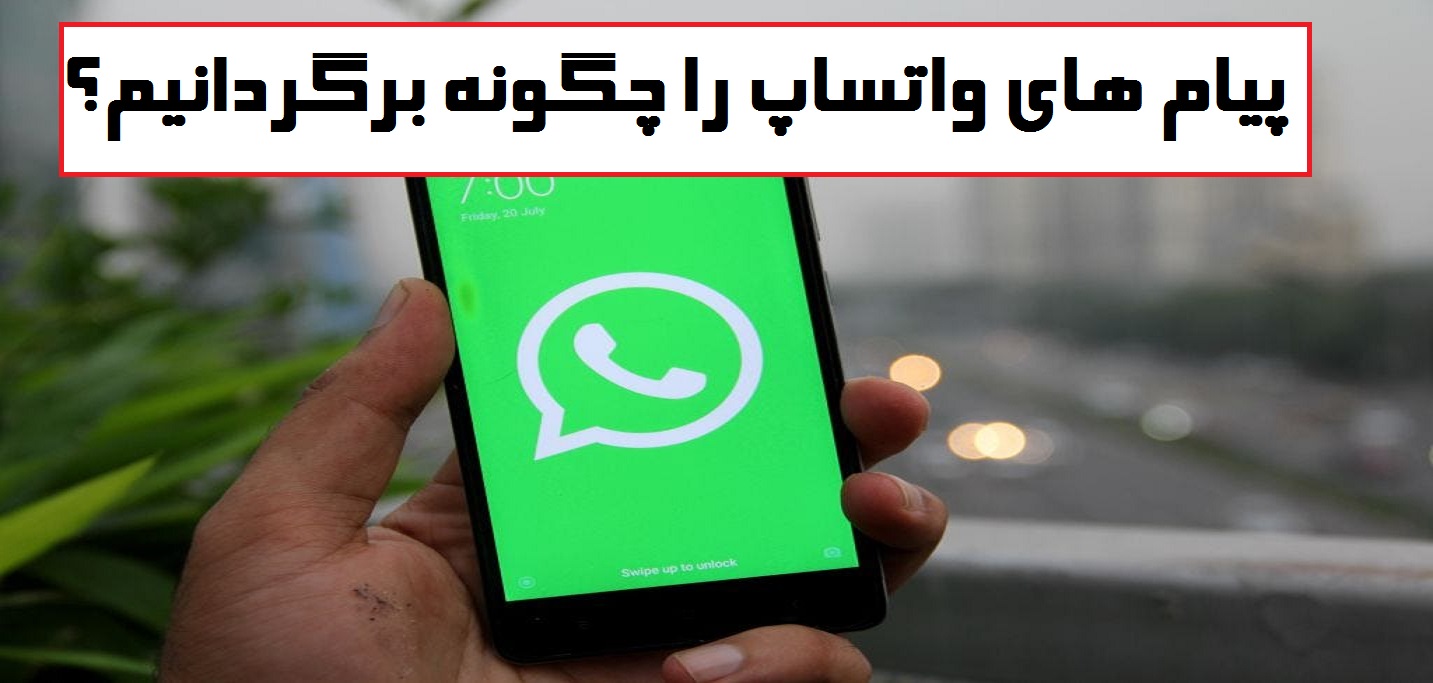حال که تلگرام فیلتر شده است و مردم به دنبال یک پیام رسان خوب میگردند، واتس اپ یکی از بهترین گزینه ها است که کمک شایانی به ارتباط افراد به یکدیگر می کند. بارها پیش آمده است که پیام های واتس اپ پاک شده و یا با عوض کردن گوشی پیام های قبلی واتس اپ را از دست داده اید، در این این قسمت از پست قصد داریم تا به این سوال پاسخ دهیم که پیام های پاک شده واتس اپ را چگونه بار گردانیم و نحوه برگرداندن پیام های واتس اپ را آموزش دهیم.
چگونه پیام های واتس اپ را برگردانیم؟
واتس اپ به یک پیام رسانی تبدیل شده است که همه افراد از آن استفاده می کنند، اما مشکلاتی هم دارد. یکی از سوالات پرتکرار در رابطه با استفاده از واتس اپ این است که چگونه پیام های حذف شده ی واتس اپ را برگردانیم. بارها پیش امده است که پیام های قبلی خود با شخصی را نیاز داریم و میخواهیم اطلاعاتی را که قبلا ارسال کرده ایم را استفاده کنیم، اما پیام های واتس اپ پاک شده است، حال باید چگونه پیام های واتس اپ را بازگردانیم؟
دسترسی سریع به مطالب
نحوه بک آپ گرفتن از پیام های واتس اپ (chat backup)
اگر قصد برگرداندن پیام های واتس اپ را دارید این مطلب را تا آخر مطالعه کنید و مراحل زیر را دنبال کنید، اما این نکته را فراموش نکنید که حتما باید از اطلاعات واتس اپ خود قبلا بک آپ (chat backup) گرفته باشید.
همچنین بخوانید: چگونه در واتس اپ بفهمیم چه کسانی شماره ما را ذخیره کرده اند؟
برای بک آپ گرفتن از چت های واتس اپ مراحل زیر را دنبال کنید:
- صفحه چت
- سه نقطه سمت راست
- تنظیمات واتس اپ
- chats
- chat backup
- backup to google drive
پس از انتخاب گزینه backup to google drive پنجره ای باز میشود که از شما سوال میپرسد در چه بازه ای از پیام هایتان بک آپ بگیرد؟ روزانی، هفته ای و ماهانه، گزینه مورد نظر را انتخاب کنید.
البته گاهی پیش می آید که پیام های واتس اپ آرشیو شده اند و تنها کافی است که مراحل زیر را دنبال کنید:
- صفحه چت (آخرین لیست)
- بر روی گزینه Archived Chats
- کلیک بر روی آیکون آرشیو
همچنین بخوانید: چگونه دانلود خودکار واتس اپ را غیر فعال کنیم؟
زمانی که شما از قبل از چت های خود بک آپ گرفته باشید به سادگی میتوانید، در گوشی دیگر با نصب واتس اپ و یا پاک کردن برنامه واتس اپ تمامی پیام های خود را با کیلیک بر روی گزینه restore backup تمامی پیام ها و اطلاعات قبلی خود را بدست آورید.
نحوه بازگرداندن پیام های واتس اپ
اما اگر از پیام های خود بک آپ نگرفته باشیم باید چه کرد؟ در این صورت میتوانید مراحل زیر را دنبال کنید، چرا که واتس اپ به صورت خودکار بک آپ میگیرد اما تنها دو بک آپ اخیر را ذخیره نگه دمیدارد.
- My Files/File Manager
- Databases
- داخل Databases دو عدد فایل وجود دارد که چت ها و اطلاعات واتس اپ شما به صورت خودکار بک آپ گرفته شده است.
- مشاهده خواهید کرد که اسم یکی از فایل ها msgstore.db.crytp12 است که آخرین نسخه بک آپ واتس اپ شما است.
- فایل دیگر نامش msgstore-YYYY-MM-DD.1.db.crypt12 که در واقع از چپ به راست نشان دهنده سال، ماه و روز است.
- نام فایل msgstore.db.crytp12 را به msgstore-latest.db.crytp12 تغییر دهید.
- نام فایل msgstore-YYYY-MM-DD.1.db.crypt12 را هم به msgstore.db.crytp12 تغییر دهید. 0 در قسمت فوق توضیح دادیم که باید از فایل های خود بک آپ گرفته باشید، اگر قبلا این کار را انجام داده اید مراحل زیر را دنبال کنید)
- برنامه گوگل درایو را باز کنید و گزینه (Backups) را انتخاب کنید و آن را پاک کنید.
- با نصب مجدد برنامه واتس اپ از شما سوالی میپرسد که آیا میخواهید restore backup انجام دهیم؟ به هیمن ترتیب میتوانید پیام های قبلی واتس اپ را داشته باشید.
آموزش تصویری برگرداندن پیام های پاک شده واتس اپ
پیام های واتساپ را چگونه برگردانیم
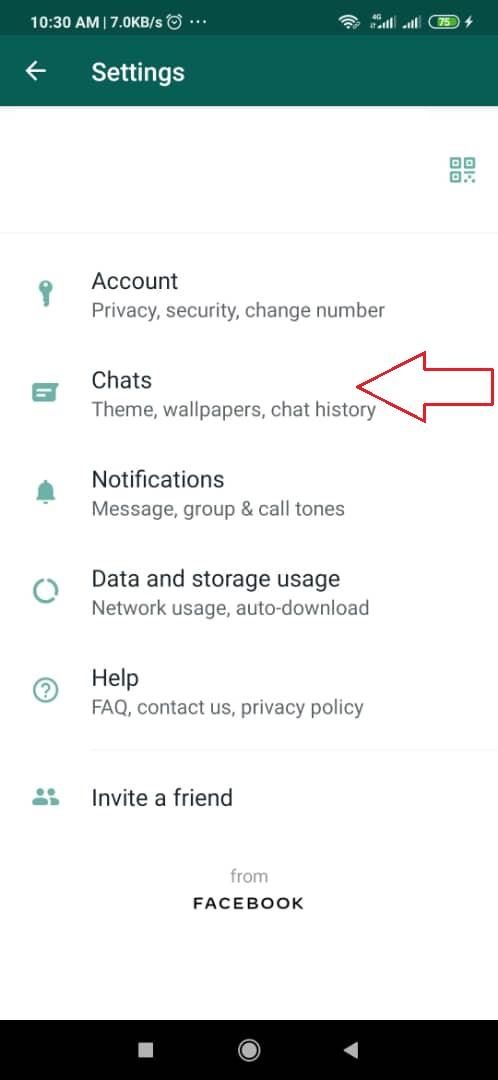
بک آپ گرفتن پیام های واتس اپ
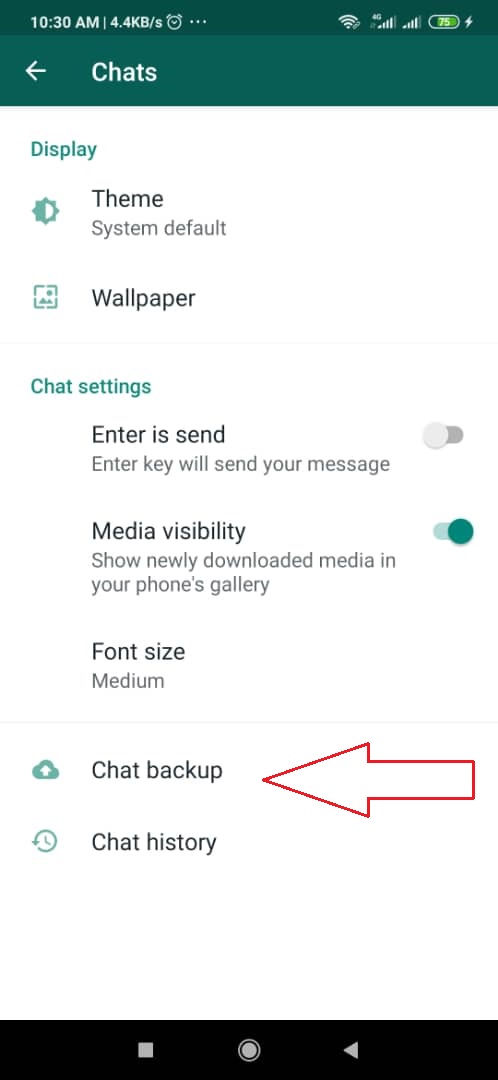
این مطلب مفید را نیز بخوانید: چگونه وضعیت واتس اپ را پاک کنیم؟
آموزش تصویری برگرداندن پیام های واتس اپ
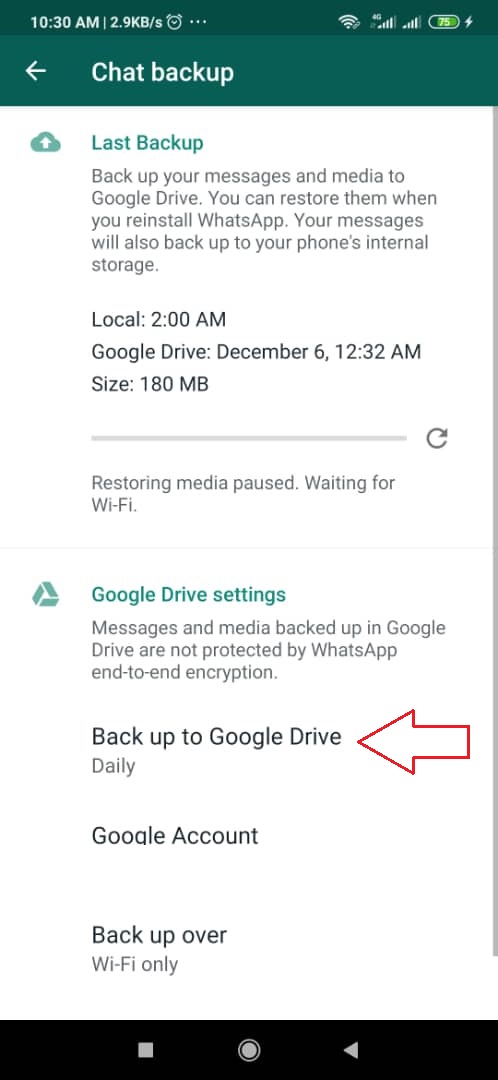
چگونه پیام های واتس اپ را برگردانیم؟